Блуждающее свечение
Если вас не устраивает текстура Checker, а свечение кажется чересчур слабым, задайте обоим цветам текстуры Checker одинаковое – и может более яркое – значение серого тона.
Если вы хотите сменить цвет (или другие свойства) самого свечения, откройте Hypershader и дважды щелкните по узлу ShaderGlowl. Этот узел – а не шахматная текстура – определяет внешний вид свечения.
Если вы хотите вернуться к компоновке окон Four View, используйте новые пиктограммы Мауа 4 в нижней левой панели экрана.
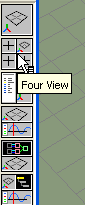
Рис. 27.12. Возвращаемся к знакомой компоновке окон Four View
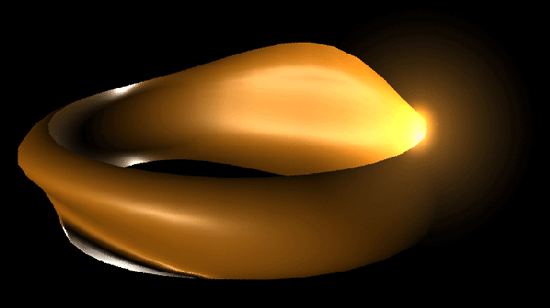
Рис. 27.13. Анимация свечения вдоль более сложной поверхности. Здесь объект расположения текстуры присоединен к пути вдоль поверхности, поэтому свечение в точности следует ее форме
А теперь кое-что новенькое:
Приходилось ли вам использовать среднюю кнопку мыши для перемещения по временной шкале в анимации?
